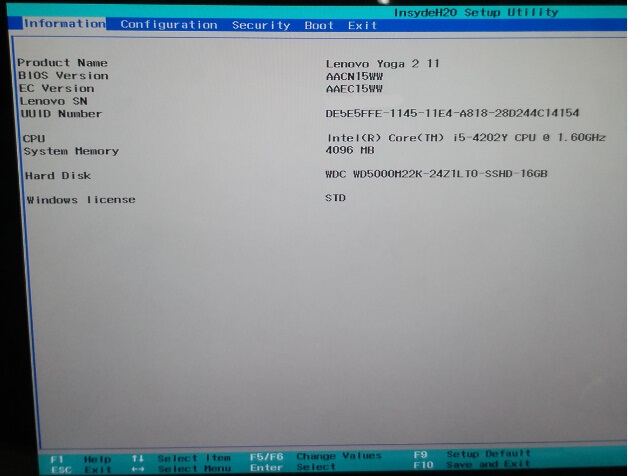Рекомендуемый способ ввода BIOS - ideapad
Рекомендуемый способ ввода BIOS - ideapad
Рекомендуемый способ ввода BIOS - ideapad
Описание
UEFI (Унифицированный расширяемый интерфейс прошивки) — это стандартный интерфейс прошивки для ПК, который предназначен для замены BIOS (базовая система ввода-вывода). Когда ПК запускается, интерфейс прошивки управляет процессом включения питания ПК, а затем передает управление Windows или другой операционной системе.
Получите доступ к BIOS, чтобы внести изменения в дату и время, последовательность загрузки при включении или расширенные настройки загрузки при включении.
В этой статье перечислены несколько способов входа в BIOS. Для продуктов серии Think или настольных ПК и моноблоков смотрите Популярные темы: BIOS, UEFI.
Применимые бренды
ideapad
Операционные системы
- Windows 10
- Windows 11
Решение
В качестве альтернативы посмотрите наше видео: Как войти в BIOS Setup Utility в Windows 10, 11
Рекомендуемый способ доступа к BIOS — это функциональная клавиша.
Чтобы войти в BIOS через функциональную клавишу
- Выключите ПК.
- Включите ПК.
- Немедленно и многократно нажимайте F2 или (Fn+F2). Доступ к BIOS может потребовать нескольких попыток.

Найдите BIOS в руководстве по оборудованию, Как найти и просмотреть руководства для продуктов Lenovo - ThinkPad, ThinkCentre, Ideapad, Ideacentre.
Другой способ войти в BIOS — нажать F12, а затем выбрать вход в настройки из меню загрузки.
Чтобы войти в BIOS через кнопку Novo
- Выключите компьютер. Найдите кнопку Novo.
Дополнительная информация о кнопке NOVO: Введение в кнопку NOVO
- Нажмите кнопку Novo, чтобы войти в Меню загрузки Novo, выберите BIOS Setup, чтобы войти в BIOS.
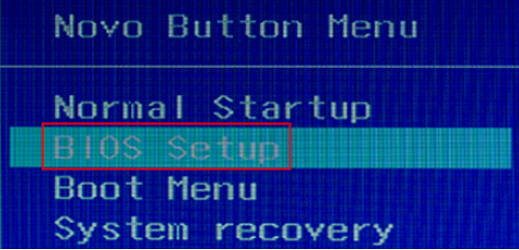
Чтобы войти в BIOS из Windows 10 и Windows 11 настольных ПК
Если компьютер загружается слишком быстро, может не хватить времени, чтобы нажать F2. Войдите в прошивку UEFI из Windows. Используйте следующие шаги:
- Нажмите кнопку Пуск
 или нажмите клавишу Windows на клавиатуре.
или нажмите клавишу Windows на клавиатуре. - Выберите значок Настройки с левой стороны меню
, чтобы открыть окно Настройки.
- Если вы используете сенсорный экран, проведите от правого края экрана, а затем нажмите Настройки.
- Другой вариант — щелкнуть правой кнопкой мыши на Пуск и выбрать Настройки.

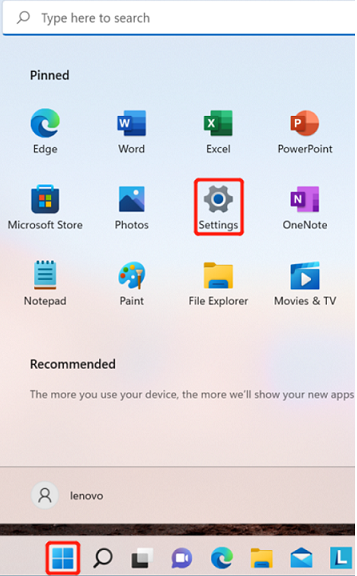
- Windows 10: В окне Настройки выберите Обновление и безопасность. Выберите Восстановление, затем Перезагрузить сейчас.
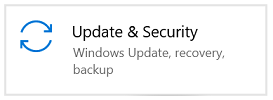
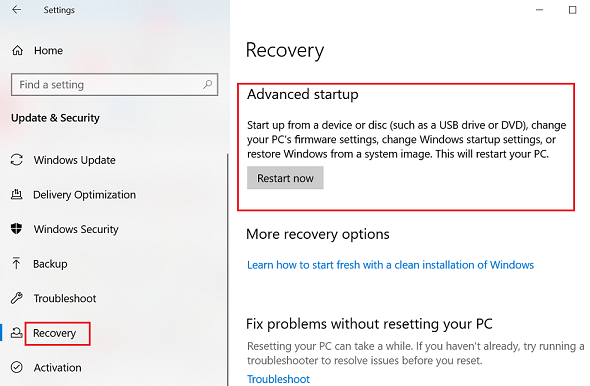
Windows 11: Выберите Система, Восстановление, Расширенный запуск, затем Перезагрузить сейчас.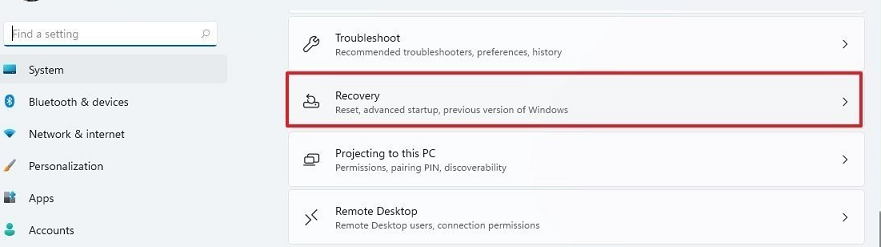
- Меню параметров будет видно после выполнения вышеуказанных процедур. Нажмите Устранение неполадок.
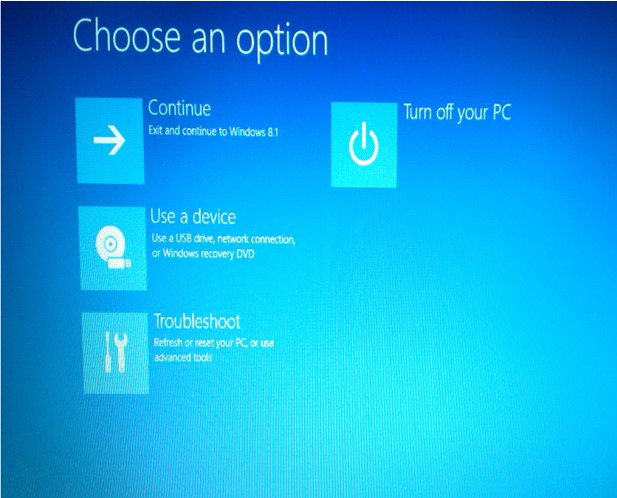
- Выберите Расширенные параметры.
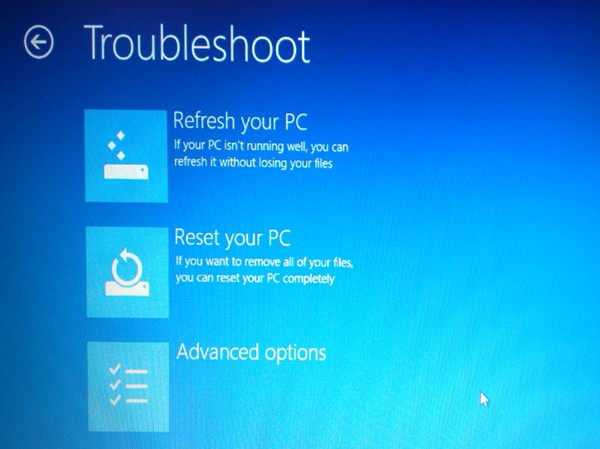
- Нажмите Настройки прошивки UEFI, затем выберите Перезагрузить.
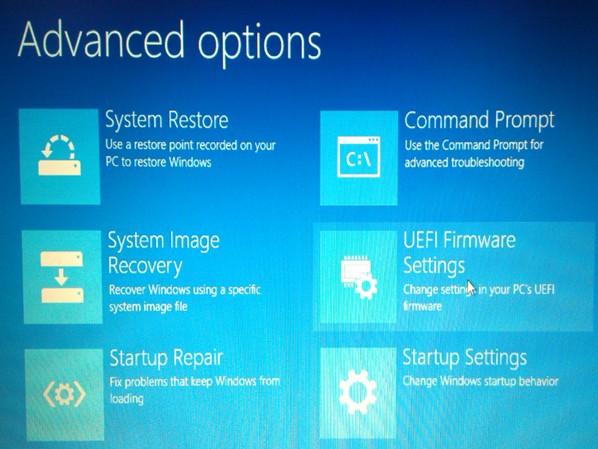
- Это отображает интерфейс утилиты настройки BIOS.
Примечание: Lenovo предустановленный Windows 10 настроен с загрузкой UEFI. Если у компьютера нет загрузки UEFI и настройки прошивки UEFI недоступны, войдите в настройки BIOS через функциональную клавишу или кнопку NOVO.
Чтобы войти в BIOS, нажав кнопку Shift + перезагрузив машину (Windows 10)
- Выйдите из Windows и перейдите на экран входа.
- Удерживайте клавишу Shift на клавиатуре, пока нажимаете кнопку питания на экране. Продолжайте удерживать клавишу Shift и выберите Перезагрузить.
- Удерживайте клавишу Shift. Компьютер откроет синий экран с опцией продолжения.
- Меню Параметры будет видно после выполнения вышеуказанных процедур. Нажмите Устранение неполадок.
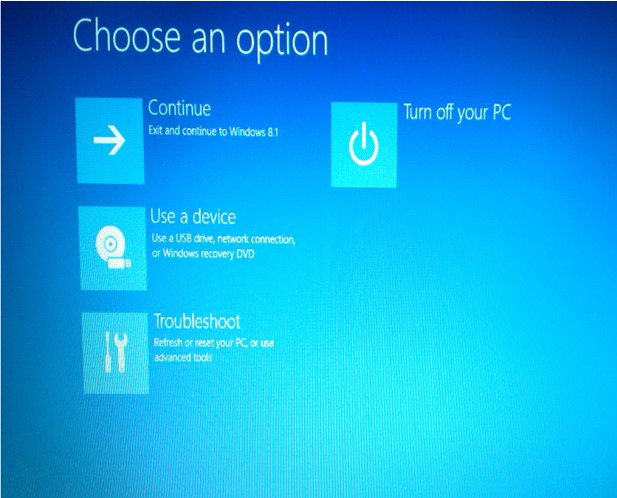
- Выберите Расширенные параметры.
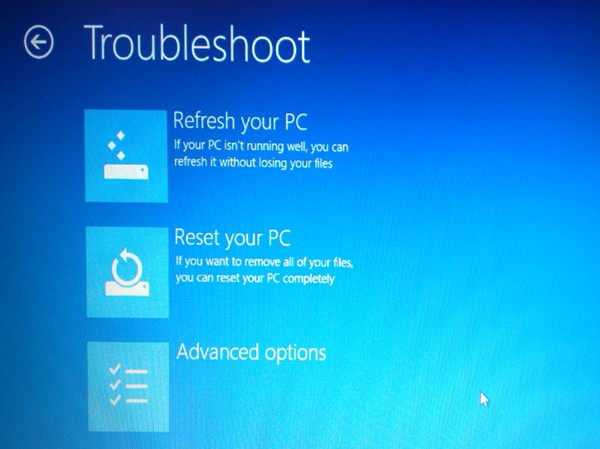
- Нажмите Настройки прошивки UEFI, затем выберите Перезагрузить.
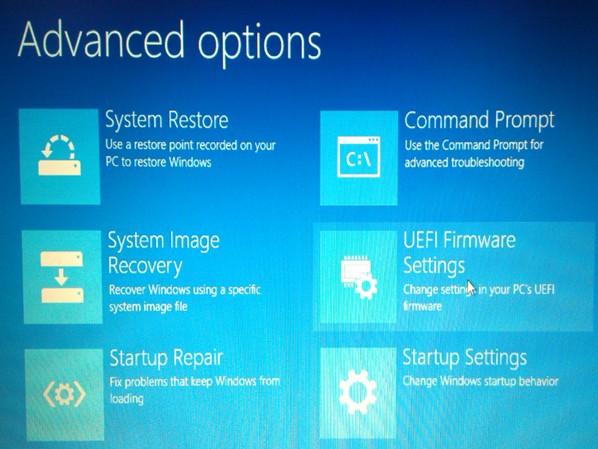
- Это отображает интерфейс утилиты настройки BIOS.
Связанные статьи
- [Видео] Что такое BIOS?
- Понимание драйверов, BIOS, UEFI и прошивки
- Lenovo Обновление системы: Обновление драйверов, BIOS и приложений
- [Видео] Как получить последние драйверы и BIOS с помощью Lenovo Vantage
- Рекомендуемый способ входа в BIOS для серии Think
- Рекомендуемый способ входа в BIOS для настольных ПК и моноблоков
- Введение в кнопку NOVO - Idea ноутбуки
- Lenovo BIOS Симулятор Центр: Интерактивная утилита настройки BIOS - Windows
Ваши отзывы помогают улучшить общий опыт